
Dodawanie grafik do materiałów w iTunes na komputerze PC
Utwory, albumy i wideo kupowane w iTunes Store lub pobierane z usługi Apple Music zawierają grafikę. Możesz także dodać własną grafikę do dowolnego utworu lub innej rzeczy znajdującej się w Twojej bibliotece.
Dodawać można pliki graficzne w różnych formatach, takich jak JPEG, PNG, GIF, TIFF lub Photoshop. Przed dodaniem grafiki do pliku WAV trzeba przekonwertować go na inny format.
Możesz także zmienić grafikę do dowolnej playlisty w bibliotece.
Dodawanie grafiki do muzyki i wideo
Otwórz menu podręczne znajdujące się w lewym górnym rogu w aplikacji iTunes
 na komputerze PC, wybierz Muzyka, a następnie kliknij w Biblioteka.
na komputerze PC, wybierz Muzyka, a następnie kliknij w Biblioteka.
Zaznacz jedną lub więcej rzeczy w bibliotece iTunes, wybierz polecenie menu Edycja > Informacje o [rzecz], kliknij w Grafika, a następnie wykonaj jedną z poniższych czynności:
Kliknij w Dodaj grafikę, zaznacz plik z obrazem, a następnie kliknij w Otwórz.
Przeciągnij plik z obrazem do pola grafiki.
Aby pobrać grafiki albumów z iTunes Store dla wszystkich albumów znajdujących się w bibliotece, wybierz polecenie menu Plik > Biblioteka > Pobierz grafikę albumu.
Zmienianie grafiki playlisty
Możesz spersonalizować dowolną playlistę, dodając swoją własną grafikę.

Otwórz menu podręczne znajdujące się w lewym górnym rogu w aplikacji iTunes
 na komputerze PC, wybierz Muzyka, a następnie kliknij w Biblioteka.
na komputerze PC, wybierz Muzyka, a następnie kliknij w Biblioteka.
Zaznacz playlistę na pasku bocznym po lewej.
Wykonaj jedną z następujących czynności:
Kliknij w pole grafiki w lewym górnym rogu playlisty, a następnie wybierz plik z obrazem.
Przeciągnij plik z obrazem do pola grafiki.
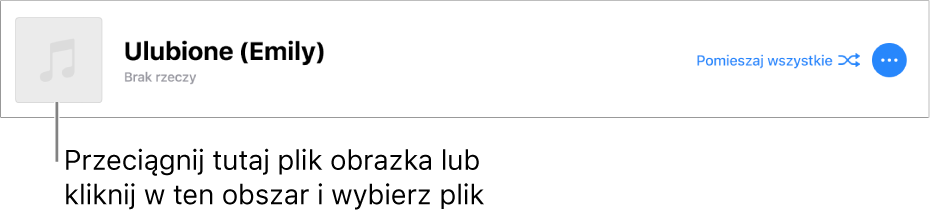
Kliknij w Gotowe.